Metin Efektlerini Biçimlendir – Metin Anahattı
Outlook'ta bir e-posta yazarken, yanıt verirken veya ileterken, ileti gövdesindeki seçili metin için metin anahattı efektleri ekleyebilirsiniz. Bu öğretici, bunu nasıl yapacağınızı size gösterecektir.
İleti gövdesindeki seçili metin için metin anahattı efekti ekleme

Not: Bu sayfada tanıtılan yöntemler Windows 10'daki Microsoft Outlook 2019 masaüstü programına uygulanır. Talimatlar, Microsoft Outlook ve Windows ortamlarının sürümüne bağlı olarak önemli ölçüde veya hafifçe değişebilir.
İleti gövdesindeki seçili metin için metin anahattı efekti ekleme
Outlook'ta bir e-postayı düzenlerken, ileti gövdesindeki seçili metin için metin anahattı efekti eklemek üzere aşağıdaki kılavuzu izleyebilirsiniz.
1. İleti gövdesinde, metin anahattı efekti ekleyeceğiniz metni seçin.
2Tuşlarına basın Ctrl + D tuşlarına basarak Yazı Tipi iletişim kutusunu açın.
İpucu: Ayrıca tıklayabilirsiniz ![]() sağ alt köşedeki Yazı Tipi grubunun sağ alt köşesindeki Metni Biçimlendir sekmesindeki bağlantıya tıklayarak Yazı Tipi iletişim kutusunu açabilirsiniz.
sağ alt köşedeki Yazı Tipi grubunun sağ alt köşesindeki Metni Biçimlendir sekmesindeki bağlantıya tıklayarak Yazı Tipi iletişim kutusunu açabilirsiniz.
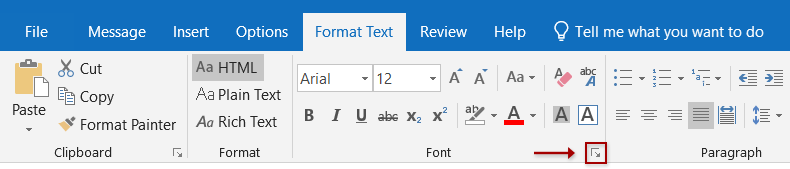
3. Yazı Tipi iletişim kutusunda, sağ alt köşedeki Metin Efektleri düğmesine tıklayın.
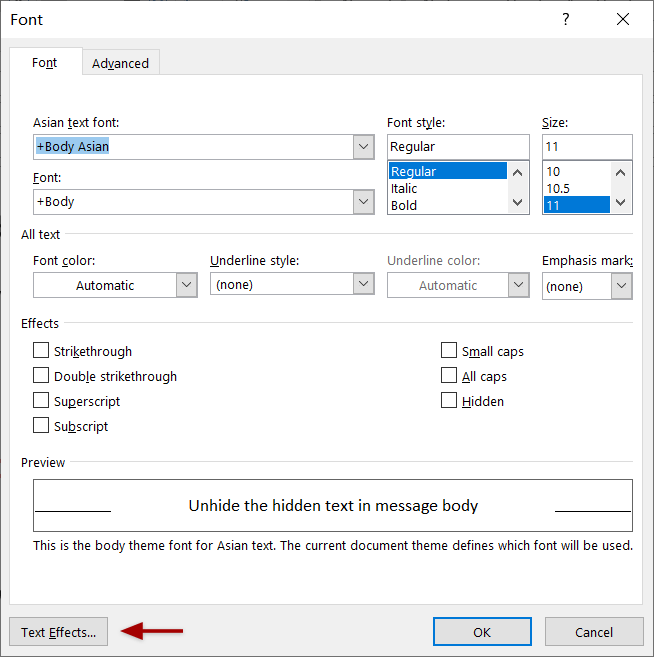
4Metin Efektlerini Biçimlendir iletişim kutusunda, Metin Dolgusu ve Anahat sekmesini etkinleştirin ve boş oku tıklayın ![]() öncesinde Metin Anahattı bu bölümü genişletmek için.
öncesinde Metin Anahattı bu bölümü genişletmek için.
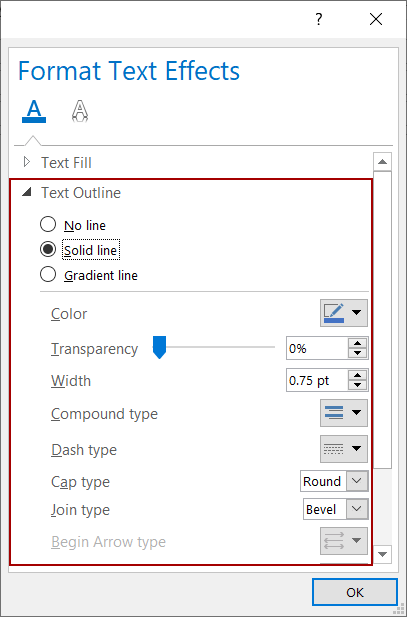
5. Bir metin anahat stili seçin ve anahat parametrelerini ihtiyacınıza göre yapılandırın.
Çizgi yok
Eğer seçili metne anahat eklemek istemiyorsanız veya seçili metinden anahat kaldırmak istiyorsanız, lütfen Çizgi yok seçeneğini seçin.
Düz çizgi
Eğer seçili metne düz bir anahat eklemek istiyorsanız, lütfen Düz çizgi seçeneğini seçin ve düz anahat parametrelerini ihtiyacınıza göre ayarlayın.
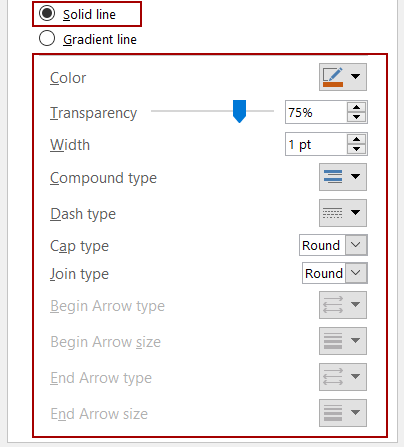
- Renk: Yazı tipi anahattı için Renk açılır listesinden bir renk belirtin;
- Şeffaflık: Yazı tipi anahattı için Şeffaflık kutusuna şeffaflık yüzdesini girin;
- Genişlik: Yazı tipi anahattı için Genişlik kutusuna genişlik puanı sayısı girin;
- Bileşik tip: Bileşik tip açılır listesinden yazı tipi anahattı için bileşik tip belirtin;
- Kesikli çizgi tipi: Kesikli çizgi tipi açılır listesinden yazı tipi anahattı için kesikli çizgi stili seçin;
- Uç tipi: Uç tipi açılır listesinden yazı tipi anahattı için uç tipi seçin;
- Eklem tipi: Eklem tipi açılır listesinden yazı tipi anahattı için eklem tipi belirtin.
Gradyan çizgi
Eğer ileti gövdesindeki seçili metne gradyan yazı tipi anahattı eklemek istiyorsanız, lütfen Gradyan çizgi seçeneğini seçin ve gradyan çizgi parametrelerini yapılandırın.
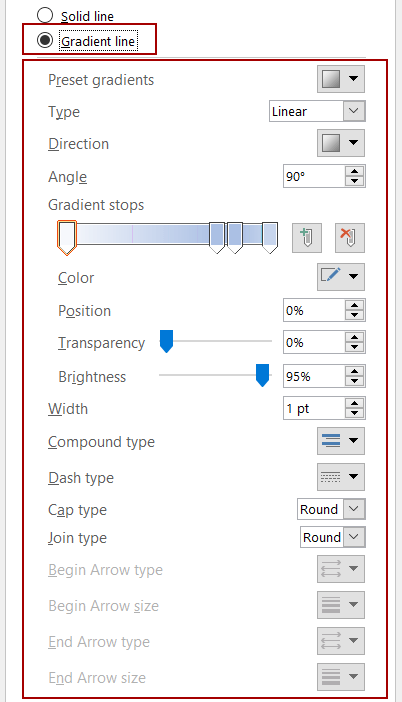
- Önceden ayarlanmış gradyanlar: Önceden ayarlanmış gradyanlar açılır listesinden yazı tipi anahattı için hızlıca bir gradyan stili seçin;
- Tip: Tip açılır listesinden yazı tipi anahattı için gradyan tipi seçin;
- Yön: Yön açılır listesinden yazı tipi anahattı için gradyan yönü belirtin;
- Açı: Açı kutusundaki yazı tipi anahattı için gradyan açısını değiştirin;
- Gradyan durağı ekle: Gradyana bir gradyan durağı eklemek için Gradyan durağı ekle düğmesine tıklayın;
- Gradyan durağını kaldır: Gradyan çubuğu üzerinde bir gradyan durağı seçin ve silmek için Gradyan durağını kaldır düğmesine tıklayın;
- Renk: Şu anda seçili olan gradyan durağı için yeni bir renk belirtin;
- Konum: Gradyan durakları çubuğu üzerinde şu anda seçili olan gradyan durağını hareket ettirin;
- Şeffaflık: Şu anda seçili olan gradyan durağı için şeffaflığı değiştirin;
- Parlaklık: Şu anda seçili olan gradyan durağı için parlaklığı ayarlayın;
- Genişlik: Yazı tipi anahattı için Genişlik kutusuna genişlik puanı sayısı girin;
- Bileşik tip: Bileşik tip açılır listesinden yazı tipi anahattı için bileşik tip belirtin;
- Kesikli çizgi tipi: Kesikli çizgi tipi açılır listesinden yazı tipi anahattı için kesikli çizgi stili seçin;
- Uç tipi: Uç tipi açılır listesinden yazı tipi anahattı için uç tipi seçin;
- Eklem tipi: Eklem tipi açılır listesinden yazı tipi anahattı için eklem tipi belirtin.
6. Ayarları kaydetmek ve Format Text Effects ve Font iletişim kutularını sırasıyla kapatmak için Tamam düğmelerine tıklayın.
Not
İleti gövdesindeki metni seçin ve Tüm Biçimlendirmeyi Temizle düğmesine tıklayın ![]() üzerindeki Metni Biçimlendir sekmesinde metinden tüm biçimlendirmeyi temizleyin.
üzerindeki Metni Biçimlendir sekmesinde metinden tüm biçimlendirmeyi temizleyin.
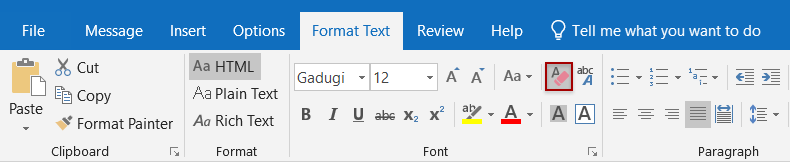
Daha fazla makale ...
En İyi Ofis Verimlilik Araçları
Son Dakika: Kutools for Outlook Ücretsiz Sürümünü Sunmaya Başladı!
Yepyeni Kutools for Outlook ile100'den fazla etkileyici özelliği deneyimleyin! Şimdi indir!
📧 E-posta Otomasyonu: Otomatik Yanıt (POP ve IMAP için kullanılabilir) / E-posta Gönderimini Zamanla / E-posta Gönderirken Kurala Göre Otomatik CC/BCC / Gelişmiş Kurallar ile Otomatik Yönlendirme / Selamlama Ekle / Çoklu Alıcılı E-postaları Otomatik Olarak Bireysel Mesajlara Böl...
📨 E-posta Yönetimi: E-postayı Geri Çağır / Konu veya diğer kriterlere göre dolandırıcılık amaçlı e-postaları engelle / Yinelenen e-postaları sil / Gelişmiş Arama / Klasörleri Düzenle...
📁 Ekler Pro: Toplu Kaydet / Toplu Ayır / Toplu Sıkıştır / Otomatik Kaydet / Otomatik Ayır / Otomatik Sıkıştır...
🌟 Arayüz Büyüsü: 😊 Daha Fazla Şık ve Eğlenceli Emoji / Önemli e-postalar geldiğinde uyarı / Outlook'u kapatmak yerine küçült...
👍 Tek Tıkla Harikalar: Tümüne Eklerle Yanıtla / Kimlik Avı E-postalarına Karşı Koruma / 🕘 Gönderenin Saat Dilimini Göster...
👩🏼🤝👩🏻 Kişiler & Takvim: Seçilen E-postalardan Toplu Kişi Ekle / Bir Kişi Grubunu Bireysel Gruplara Böl / Doğum günü hatırlatıcısını kaldır...
Kutools'u tercih ettiğiniz dilde kullanın – İngilizce, İspanyolca, Almanca, Fransızca, Çince ve40'tan fazla başka dili destekler!


🚀 Tek Tıkla İndir — Tüm Ofis Eklentilerini Edinin
Şiddetle Tavsiye Edilen: Kutools for Office (5'i1 arada)
Tek tıkla beş kurulum paketini birden indirin — Kutools for Excel, Outlook, Word, PowerPoint ve Office Tab Pro. Şimdi indir!
- ✅ Tek tık kolaylığı: Beş kurulum paketinin hepsini tek seferde indirin.
- 🚀 Her türlü Ofis görevi için hazır: İhtiyacınız olan eklentileri istediğiniz zaman yükleyin.
- 🧰 Dahil olanlar: Kutools for Excel / Kutools for Outlook / Kutools for Word / Office Tab Pro / Kutools for PowerPoint